Windows 11’de yazdırdığınız kağıdın her iki tarafından da yararlanmak için, tek tek yazdırma işlerini ve gelecekteki tüm yazdırma işlerini ayarlamanın bir yolu vardır. Bu seçeneklerin her ikisinin de Windows 11’de nasıl yapılandırılacağını görelim.
Yazıcı türüne bağlı olarak manuel dupleksleme veya otomatik dupleksleme kullanın. Yazıcı otomatik duplekslemeyi destekliyorsa, yazdırma işinin sonraki sayfaları otomatik olarak yazıcıya beslenir. El ile dupleks yazıcılar için, kağıdın her iki tarafına da yazdırmak için sayfaları yazıcıya el ile eklemeniz gerekir. Bu kılavuz, örnek olarak bir manüel dupleks yazıcı kullanır.
Windows 11: Her İki Yüze Nasıl Yazdırılır (Bireysel Yazdırma İşleri)
Tek bir yazdırma işi için bir kağıdın her iki tarafına da yazdırmak için bu yöntemi kullanın. İlk olarak, yazdırmak istediğiniz belgeyi desteklenen bir uygulamada açın. Örneğin, bir WordPad belgesini yazdırmak için belgeyi WordPad uygulamasında açın.
Adım 1 – WordPad’de (veya bir belgeyi açan başka bir programda), yazdırma penceresini açmak için Ctrl+P tuşlarına basın. Menü çubuğu seçeneklerini kullanarak bu pencereyi açmak için çoğu uygulamada Dosya > Yazdır’ı tıklayın.
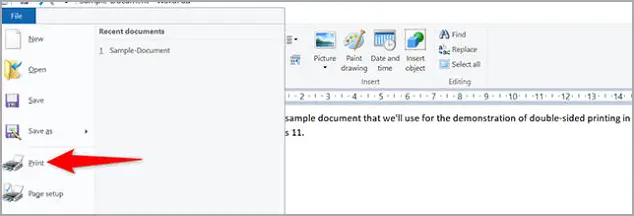
Adım 2 – Ekranınızda bir “Yazdır” penceresi görünecektir. Burada yazıcınızı seçin ve ardından “Tercihler” düğmesine tıklayın.
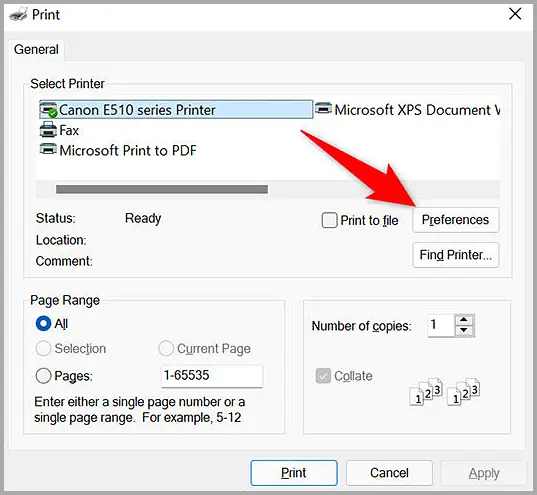
Adım 3 – Açılan “Yazdırma Tercihleri” penceresinde “dupleks (manuel)” seçeneğini etkinleştirin. Ardından bu pencerenin altındaki “Tamam” ı tıklayın. Yazıcınız “dupleks (otomatik)” seçeneği sunuyorsa, buradan seçin. Bu, sayfaları yazıcıya manuel olarak yerleştirme ihtiyacını ortadan kaldırır.
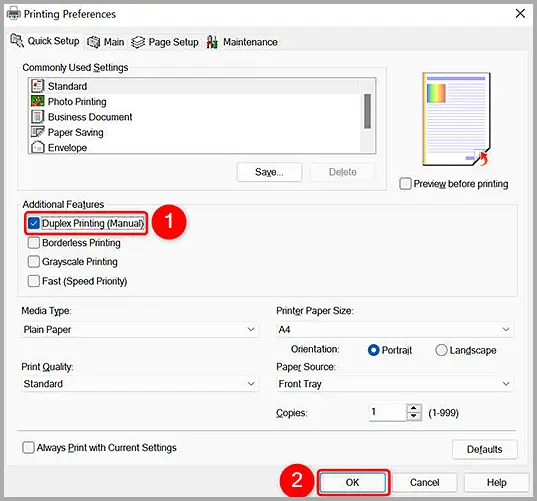
Adım 4 – Şimdi “Yazdır” penceresine dönün. Burada, belgeyi kağıdın her iki tarafına da yazdırmak için “Uygula”ya ve ardından “Yazdır”a tıklayın.

Windows 11: Çift Yönlü Varsayılan Olarak Nasıl Ayarlanır (Tüm Yazdırma İşleri)
Windows 11 bilgisayarınızın her zaman kağıdın her iki tarafına da yazdırmasını istiyorsanız, bilgisayarınızın Ayarlar uygulamasındaki seçenekleri değiştirebilirsiniz.
Adım 1 – Bunun için Windows tuşu + i (kısayol tuşu) ile Ayarlar uygulamasını açın. Ayarlar’ın sol kenar çubuğundan “Bluetooth ve Cihazlar”ı seçin.
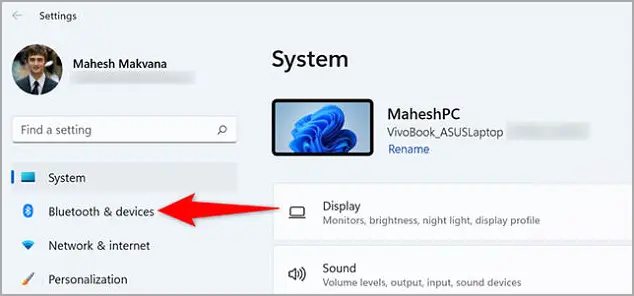
Adım 2 – “Bluetooth ve Aygıtlar” sayfasında “Yazıcılar ve Tarayıcılar”a tıklayın.
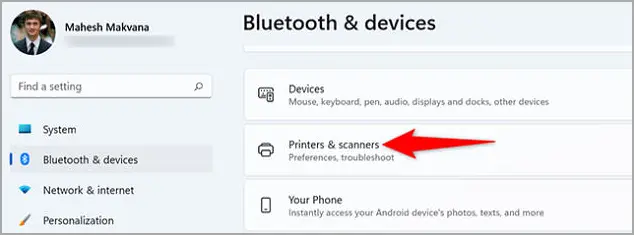
Adım 3 – “Yazıcılar ve Tarayıcılar” sayfasında yazıcınızı seçin.
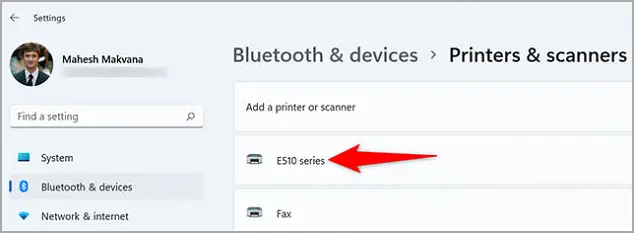
Adım 4 – Yazıcılar sayfası açılacaktır. Bu sayfanın üst kısmındaki “Yazıcı Ayarları” sekmesine tıklayın. Ardından “Yazdırma Tercihleri”ni seçin.
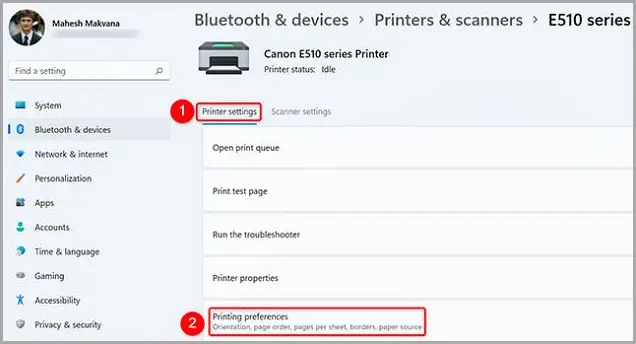
Adım 5 – Yazıcının Tercihler penceresi görünecektir. Burada “dupleks (manuel)” seçeneğini etkinleştirin. Ardından bu pencerenin altındaki “Uygula”ya ve ardından “Tamam”a tıklayın.
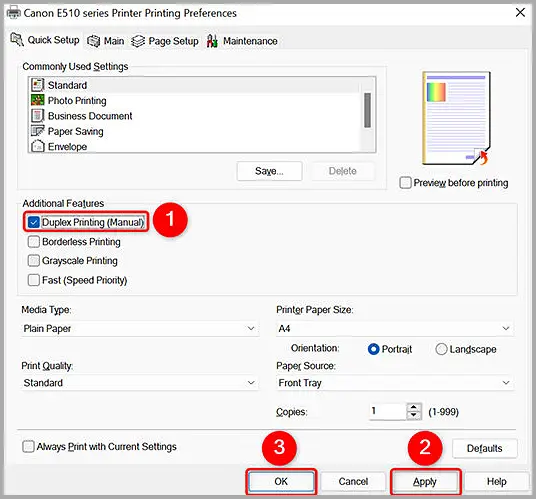
Bu, çift taraflı yazdırmayı Windows 11 PC’ler için varsayılan yazdırma seçeneği haline getirdi.
son.













